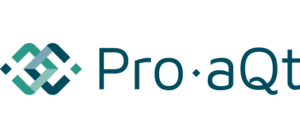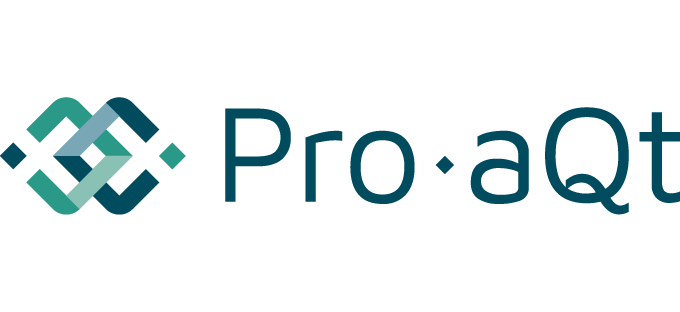Hoe voegt u afbeeldingen toe aan stappen?
LET OP! Wilt u afbeeldingen uploaden? Hanteer de juiste werkwijze.
Misschien heeft u gemerkt dat stappen trager laden. De oorzaak hiervan ligt bij de afbeeldingen die zijn toegevoegd in de teksteditor. Om dit te verhelpen is er een te volgen werkwijze voor het toevoegen van afbeeldingen bij stappen. Om u hierbij te helpen hebben wij een praktische, stapsgewijze instructie geschreven waarmee u afbeeldingen op de juiste manier toevoegt.
In 4 stappen een afbeelding uploaden
- Stap 1:
- Ga naar de teksteditor van de desbetreffende stap.
- Stap 2:
- Klik bovenin de teksteditor op het afbeeldingen-icoontje. Er verschijnt een scherm met ‘Insert Image’.

- Stap 3:
- Klik op ‘Browse’ om een afbeelding toe te voegen vanuit uw eigen documenten. Heeft u uw afbeeldingen opgeslagen in een Cloudomgeving dan kunt u de URL-link van de afbeelding kopiëren en toevoegen.

- Stap 4:
- Heeft u de afbeelding geselecteerd? Klik vervolgens op ‘Insert’.
Het is van belang dat afbeeldingen op deze manier worden toegevoegd om te voorkomen dat stappen traag laden. De afbeeldingen die reeds toegevoegd zijn moeten opnieuw geüpload worden. Sla deze afbeeldingen eerst op in uw documenten en upload deze nogmaals volgens eerder genoemde stappen. Heeft u stappen waarbij veel afbeeldingen reeds toegevoegd zijn? Neem contact op met het Pro-aQt team middels de helpfunctie in de omgeving. U kunt het Pro-aQt team zo gemakkelijk bereiken per e-mail. Wij denken graag met u mee en kijken hoe wij u verder kunnen helpen.